学浪是一个非常知名的在线学习平台,它有着多样化的学习课程、实时互动的课堂体验、便捷的学习辅助功能,可以辅导学生更好地提升自己的成绩。下载安装网给大家分享学浪学生版官方下载2025,这是专门针对Windows电脑用户推出的客户端软件。我们可以通过这款软件在电脑上面随时登录学浪学习平台,在线学习各种课程,有需要的朋友赶紧来下载吧!
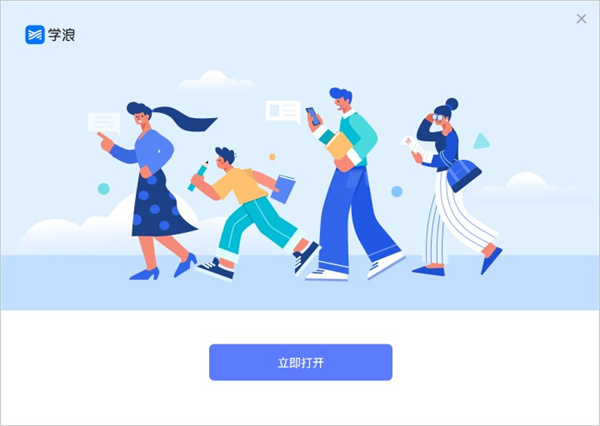
1、学浪学生版提供了丰富的学习课程,覆盖多个学科和领域,满足学生不同的学习需求。
2、课程质量高,由口碑名师和行业资深大咖打造,助力学生更好地掌握知识和技能。
3、学浪学生版支持直播互动课堂,学生可以实时举手上台,与老师进行互动和交流。
4、答题器功能可以让学生在上课过程中随时提问,老师可以及时回答,提高教学效果。
5、学浪学生版具有课前提醒功能,可以提醒学生按时上课,避免错过重要课程。
6、课后回放功能允许学生回顾和复习课程内容,加深对知识点的理解和记忆。
1、社群互动功能可以让学生在学习过程中与其他同学和老师进行交流和讨论,共同进步。
2、学浪学生版根据学生的学习情况和兴趣,提供个性化的学习推荐和智能诊断。
3、这有助于学生更好地规划学习路径,提高学习效率。
4、学浪学生版支持多平台使用,包括Android、iOS和电脑端等,学生可以随时随地在线学习。
5、学浪官方全方位扶持优质老师,提供视频内容、直播策略、课程打磨等一站式运营指导,确保课程质量。
一、新建视频课程
第一步:新建课程详情
1、点击课程管理-选择直播课程-点击新建视频课
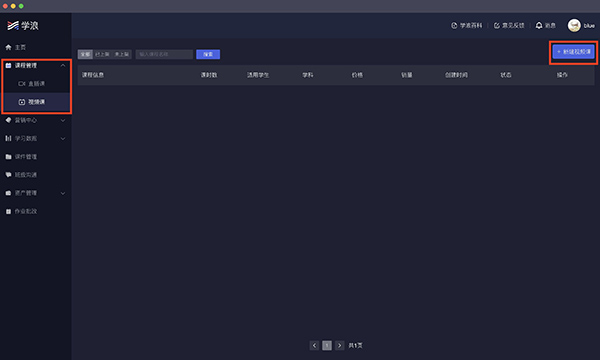
2、填写课程信息
课程名称:精炼有吸引力,控制在17个字以内
学科:根据老师入驻时选择的“教育领域”可选择对应的类目,入驻成功后暂不支持新增教学领域
适用学生:选择课程内容主要针对的学生阶段
学习截止日期:即视频课的有效时间,需在1-10年有效期内,非永久使用权(注意:创建后不支持修改)
预计更新课时:即课程所包含的所有课时数,注意一定填写可以更新的课时数(注意:创建后不支持修改)
封面图片:
长图:建议尺寸1125*633,不得超过2048*2048,最多支持5张,会展示在学浪端
方图:建议尺寸600*600,会展示在抖音端,文件大小需在1M以内
图片格式:支持jpg、png、jepg;
封面视频:只展示在学浪App内,建议视频比例16:9,时长5分钟以内;
课程详情:文字部分会在“学浪”端展示,图片部分会在“抖音”和“学浪”展示,建议以图片形式上传(最多支持上传20张),单张图片大小不得超过2M(注意:课程详情中不得包含用户评价截图、“抖音”字样、或二维码、手机号等第三方联系方式)
群聊服务:勾选群聊服务后,用户购买课程会自动拉入学浪端老师班级群,方便交流(注意:“群聊服务”创建后不支持修改)
一对一服务:建议老师勾选,勾选后老师可以和学生一对一沟通(注意:“一对一服务”创建后不支持修改)
收费类型:根据老师自身需求选择“收费”或“免费”;
价格:即课程售卖价格;
划线价:可理解为指导价,划线价需高于售卖价;
退款规则:视频课默认不支持退款;
如选择“立即上架”则会进入审核,审核通过后销售状态置为“已上架”
如选择“暂不上架”,则销售状态置为“未上架”;
如选择“预约上架”,则弹出“预约时间”,销售状态置为“未上架”;
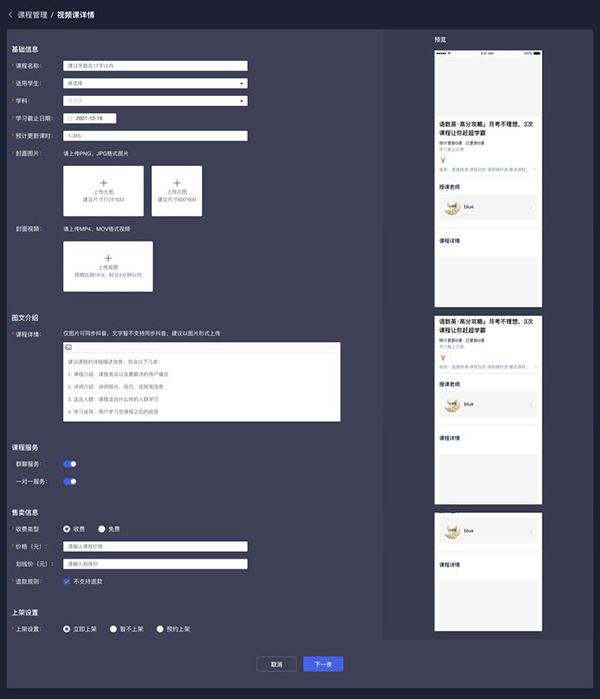
第二步:新建课时内容
操作路径 :选择创建好的视频课程—点击“新建课时”—输入课时信息;
课时上传
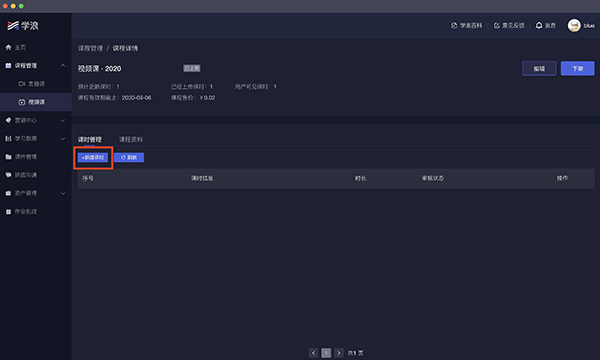
推荐视频宽高比:16:9,分辨率:1920*1080,视频格式:mp4、mov;
视频时长不受限制、文件大小需要控制在4G以内
建议依据上课顺序上传课时
课程标题 :不超过17个字,例如“第一节课:如何使用画笔工具”
免费试看:即默认此节课时可供用户免费观看
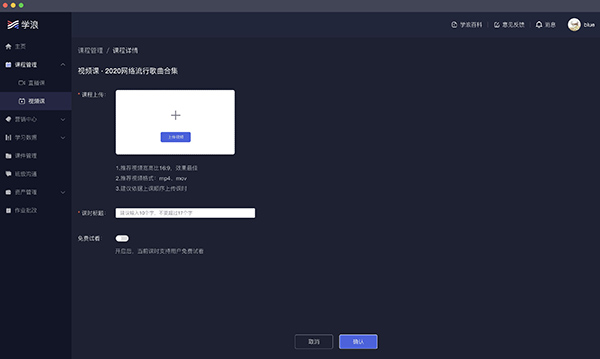
二、编辑课程详情
操作方法:打开“学浪老师版”选择对应的课程,点击“编辑”按钮
若课程为“未上架”状态,可修改全部选项;
若课程为“已上架”状态,仅支持修改:
课程名称/适用学生/学科
封面图片/封面视频/课程详情
历史课程试听
收费类型/价格/划线价
注意:课程一经创建后不支持删除
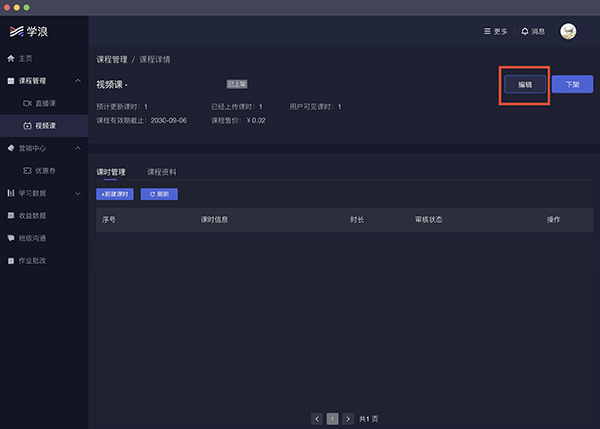
三、编辑课时内容
操作方法
打开学浪老师版,找到对应课时,点击“编辑“-“确认修改”
仅支持修改视频内容、课时标题、免费试看
注意:视频课暂只支持编辑和移动,不支持删除功能,如果需要替换视频内容,可点击编辑后,再上传新的视频内容;
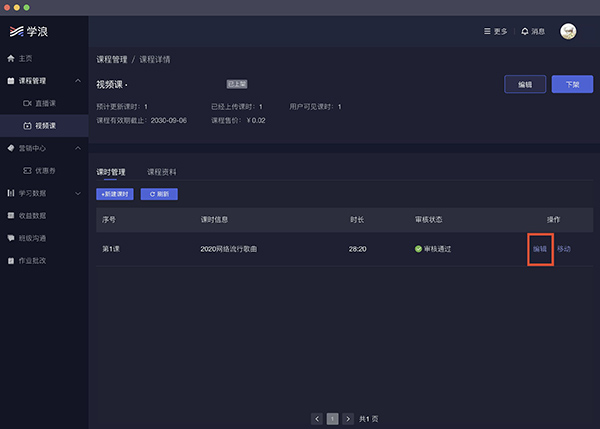
软件信息
相关推荐